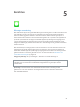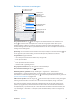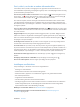Operation Manual
Hoofdstuk 4 Siri 53
Als u hints wilt, vraagt u Siri "wat kun je doen?" of tikt u op .
Afhankelijk van uw vraag, bevat het schermantwoord van Siri vaak informatie of afbeeldingen
waarop u kunt tikken om aanvullende informatie te krijgen of om verdere acties uit te voeren,
zoals op het internet zoeken of een gerelateerde app openen.
De stem voor Siri wijzigen: Tik op 'Instellingen' > 'Algemeen' > 'Siri' (deze voorziening is
mogelijk niet overal beschikbaar).
Het volume voor Siri aanpassen: Gebruik de volumeknoppen tijdens het gebruik van Siri.
Siri en apps
Siri werkt met veel apps op de iPad, waaronder FaceTime, Berichten, Kaarten, Klok en Agenda.
Zeg bijvoorbeeld:
•
“FaceTime mam”
•
"Heb ik nog nieuwe sms'jes van Rick?"
•
"Mijn tank is bijna leeg"
•
"Zet de wekker op 8 uur"
•
"Zeg al mijn afspraken voor vrijdag af"
In deze handleiding vindt u meer voorbeelden van hoe u Siri met uw apps kunt gebruiken.
Siri meer informatie over uzelf geven
Als u Siri meer informatie over uzelf geeft, zoals uw privé- en werkadres en uw relaties, kan Siri u
beter helpen. U kunt dan bijvoorbeeld tegen Siri zeggen "herinner me eraan dat ik mijn vrouw
moet bellen zodra ik thuis ben".
Siri vertellen wie u bent: Vul uw contactpersoonkaart in Contacten in, tik op 'Instellingen' >
'Algemeen' > 'Siri' > 'Mijn info' en tik op uw contactpersoonkaart.
Om Siri van een relatie op de hoogte te brengen, zegt u bijvoorbeeld "Emily Parker is mijn
vrouw".
Opmerking: Voor Siri worden locatievoorzieningen gebruikt voor taken waarvoor
locatiegegevens nodig zijn. Zie Privacy op pagina 46.
Correcties aanbrengen
Als Siri iets niet goed begrijpt, kunt u tikken om uw vraag te wijzigen.
Tik op een symbool
om een
Tik op een symbool
om een
U kunt ook nogmaals op tikken en uw vraag mondeling verduidelijken.
Het laatste commando annuleren: Zeg "annuleer" en tik op het Siri-symbool of druk op
de thuisknop.